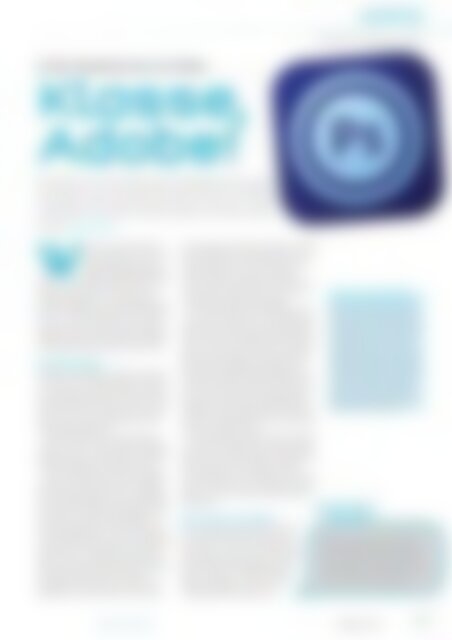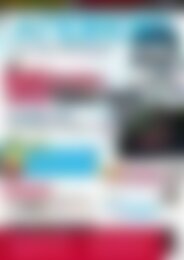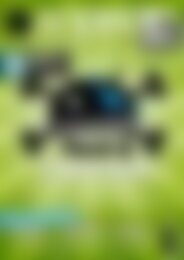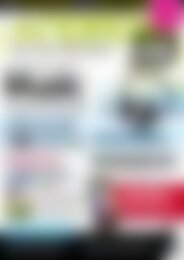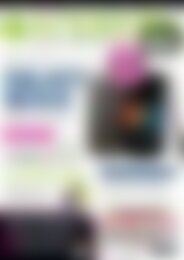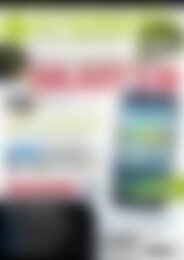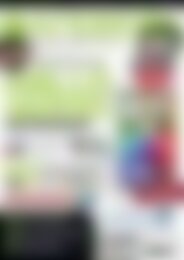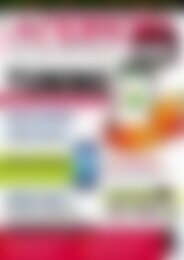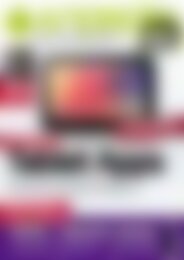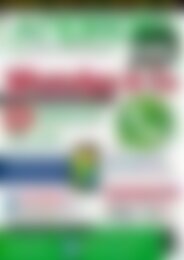Android User RAZR (Vorschau)
Sie wollen auch ein ePaper? Erhöhen Sie die Reichweite Ihrer Titel.
YUMPU macht aus Druck-PDFs automatisch weboptimierte ePaper, die Google liebt.
APPs<br />
Adobe Photoshop Touch<br />
Im Test: Photoshop Touch von Adobe<br />
Klasse,<br />
Adobe!<br />
Photoshop ist in der Grafikindustrie das Bildbearbeitungstool<br />
schlechthin. Jetzt hat Adobe erstmals eine Version für Tablets<br />
veröffentlicht. Wir haben die App installiert und näher ange-<br />
schaut. Marcel Hilzinger<br />
Wer sich ein wenig mit Photoshop<br />
auskennt, der weiß, dass<br />
die Anwendung über einen<br />
riesigen Funktionsumfang verfügt.<br />
Wer damit jedoch täglich arbeitet, konzentriert<br />
sich meistens nur auf ein paar<br />
wichtige Funktionen, zum Beispiel das Freistellen<br />
von Objekten oder auf die Bildkorrektur.<br />
Hier setzt die <strong>Android</strong>-Version von Photoshop<br />
an, die im Unterschied zur bereits erhältlichen<br />
Essential-App wirklich als Bildbearbeitungslösung<br />
bezeichnet werden kann.<br />
Guter Einstieg<br />
Photoshop Touch gehört zu den besten Tablet-Apps,<br />
die der <strong>Android</strong>-Market je gesehen<br />
hat. Lassen Sie sich beim Einkauf durch die<br />
zusätzliche Mehrwertsteuer von rund 2 Euro<br />
nicht abschrecken – die App ist die 10 Euro<br />
locker wert, und hoffentlich behält Adobe<br />
den Einführungspreis bei.<br />
Schon beim ersten Start fällt das gut gemachte<br />
Layout auf: Egal, welchen Punkt Sie<br />
auswählen oder wo Sie hinklicken, begleiten<br />
Sie kleine hellblaue Tipps bei der Arbeit.<br />
Einen Datei öffnen oder speichern-Dialog<br />
suchen Sie bei Photoshop Touch vergeblich.<br />
Die Arbeit organisiert die App in Projekten,<br />
den einzelnen Projekten lassen sich beliebig<br />
viele Fotos hinzufügen. Doch beginnen wir<br />
bei den Basics: Die Arbeitsoberfläche ist in<br />
drei Teile aufgesplittet, die sich einzeln einund<br />
ausblenden lassen. Auf der rechten Seite<br />
finden Sie den Ebenendialog. Hier fügen Sie<br />
neue Ebenen ein, wählen die gewünschte<br />
Ebene aus und löschen nicht mehr benötigte.<br />
Die Anordnung der Ebenen erfolgt per<br />
Drag&Drop, die Anzahl der Layer ist nicht<br />
beschränkt (zumindest ließen sich in den<br />
Tests problemlos 20 Ebenen anlegen). Ab der<br />
achten Ebene bietet das Ebenenfenster nicht<br />
mehr genug Platz, Sie müssen dann nach<br />
oben und unten scrollen, um an die gewünschte<br />
Ebene zu gelangen. Benennen lassen<br />
sich die einzelnen Layer nicht, das <strong>Vorschau</strong>bild<br />
muss Ihnen also genügen.<br />
Zur Linken finden Sie die Werzeuge, unterteilt<br />
in sieben Kategorien vom Auswahlwerkzeug<br />
über das Lasso und die Farbauswahl bis<br />
hin zum Pinsel, Klonwerkzeug und dem Radierer.<br />
Auch für ein Verwisch-Tool hat Adobe<br />
gesorgt. Oben befindet sich quasi die Menüleiste<br />
mit dem Zugriff auf die Effekte, das<br />
Text-Tool, den Bildauswahl-Dialog und dem<br />
Bewegen-Werkzeug. Sämtliche Elemente lassen<br />
sich per Touchscreen sehr gut bedienen.<br />
Anpassen lässt sich diese Anordnung nicht,<br />
möchten Sie also das Menü lieber unten und<br />
den Ebenen-Dialog lieber links, dann müssen<br />
Sie sich an Adobe wenden.<br />
Wie erwähnt lassen sich die drei Bedienfelder<br />
einzeln verbergen oder anzeigen, sodass<br />
mehr Platz für das Bild bleibt, das eigentliche<br />
Objekt. Es lässt sich per Pinch-to-Zoom-<br />
Geste vergrößern und verkleinern, zum Verschieben<br />
müssen Sie zwei Finger auf das Bild<br />
legen, was am Anfang etwas gewöhnungsbedürftig<br />
ist.<br />
Mit Liebe zum Detail<br />
Dass die Adobe-Designer beim Machen<br />
ihren Spaß hatten, merkt man an einigen<br />
Stellen. So wurde das Werkzeug für<br />
das perspektivische Verzerren zum Beispiel<br />
über den Bewegungssensor des<br />
Tablets realisiert. So wie Sie Ihr Tablet<br />
kippen und drehen, sieht dann der<br />
ausgewählte Bildausschnitt aus.<br />
KEIN PhotoshoP!<br />
Das neue Photoshop Touch ist<br />
eine sehr gut gemachte Bildbearbeitung,<br />
kommt aber hinsichtlich<br />
des Funktionsumfangs nicht<br />
an Photoshop heran und liegt<br />
höchstens auf dem Niveau von<br />
Photoshop Elements. Sie sollten<br />
die 10-Euro-App also keinesfalls<br />
als Photoshop-Ersatz beurteilen,<br />
sondern eher als praktische Ergänzung.<br />
Sind Sie sich dessen<br />
bewusst, dann wird Ihnen die<br />
App viel Freude bereiten.<br />
tIPP<br />
Sollten Sie im Eifer des Gefechts die<br />
Tipps überlesen haben und möchten<br />
jetzt noch einmal in aller Ruhe starten,<br />
dann finden Sie in den Einstellungen<br />
unter Preferences einen Button, um die<br />
Tipps noch einmal einzuschalten.<br />
<strong>Android</strong>-user.de FebruAr 2012 77